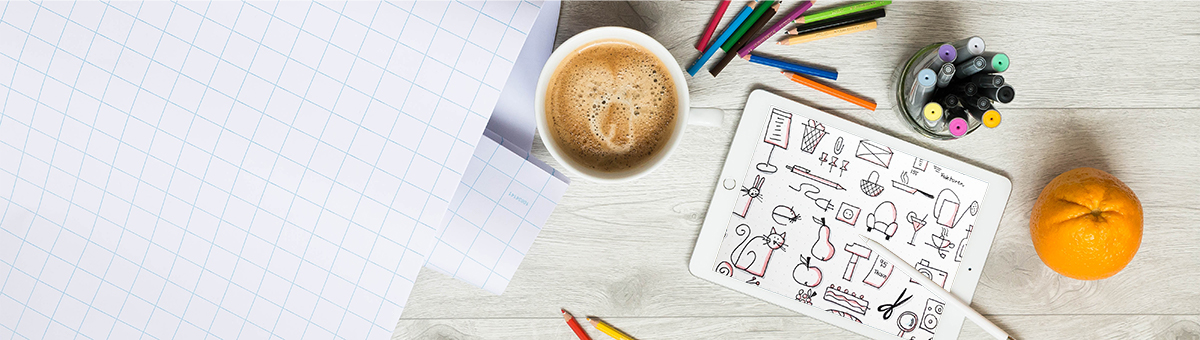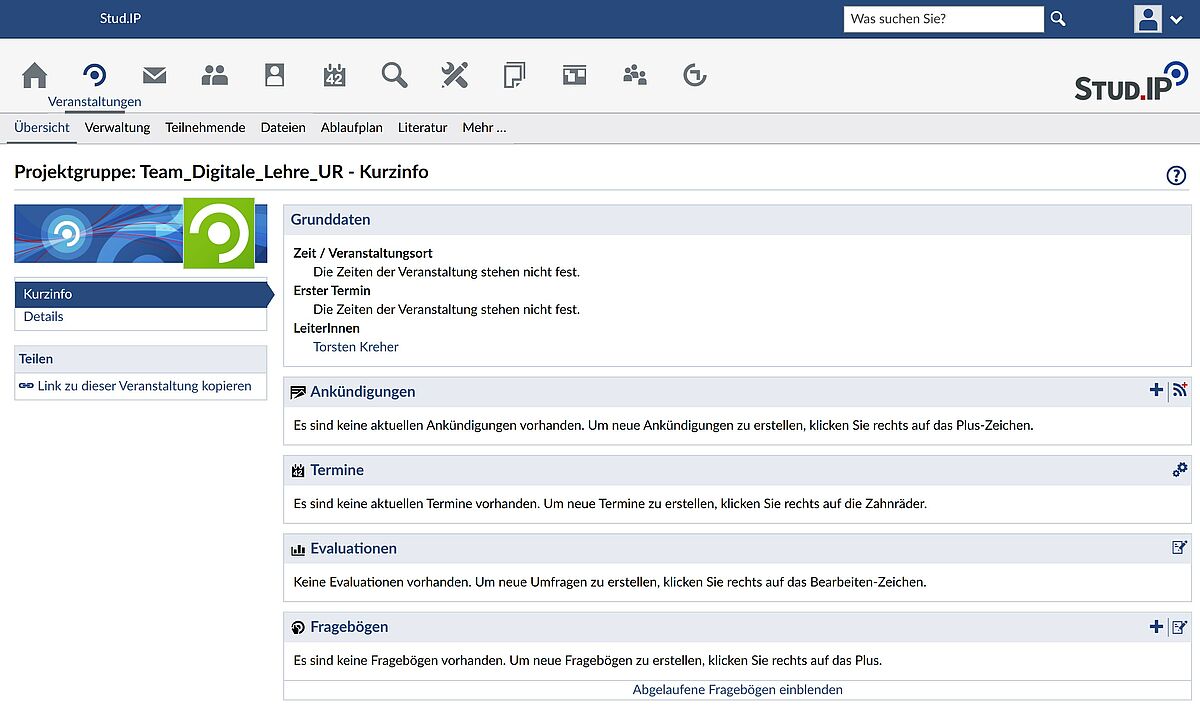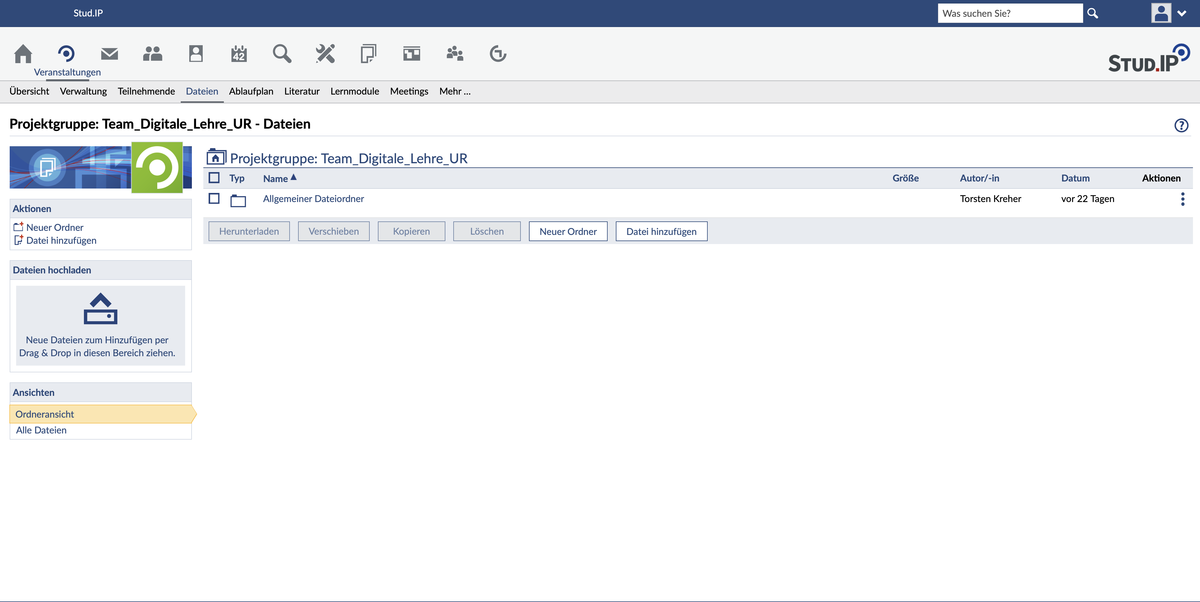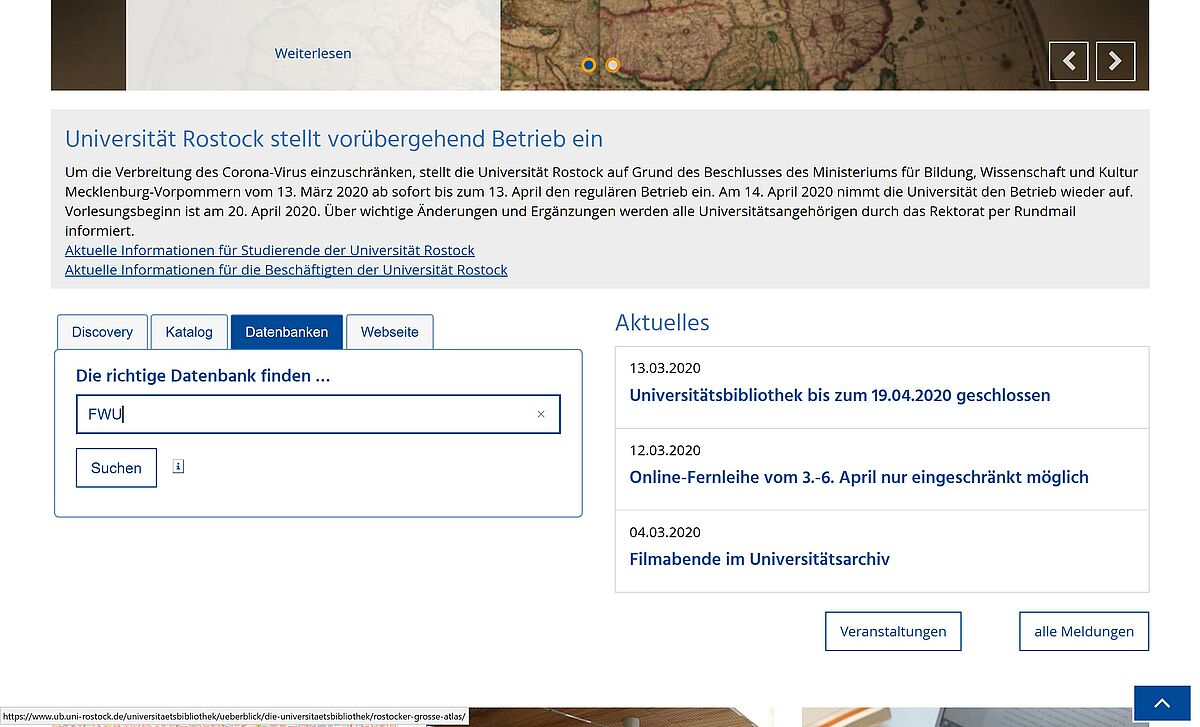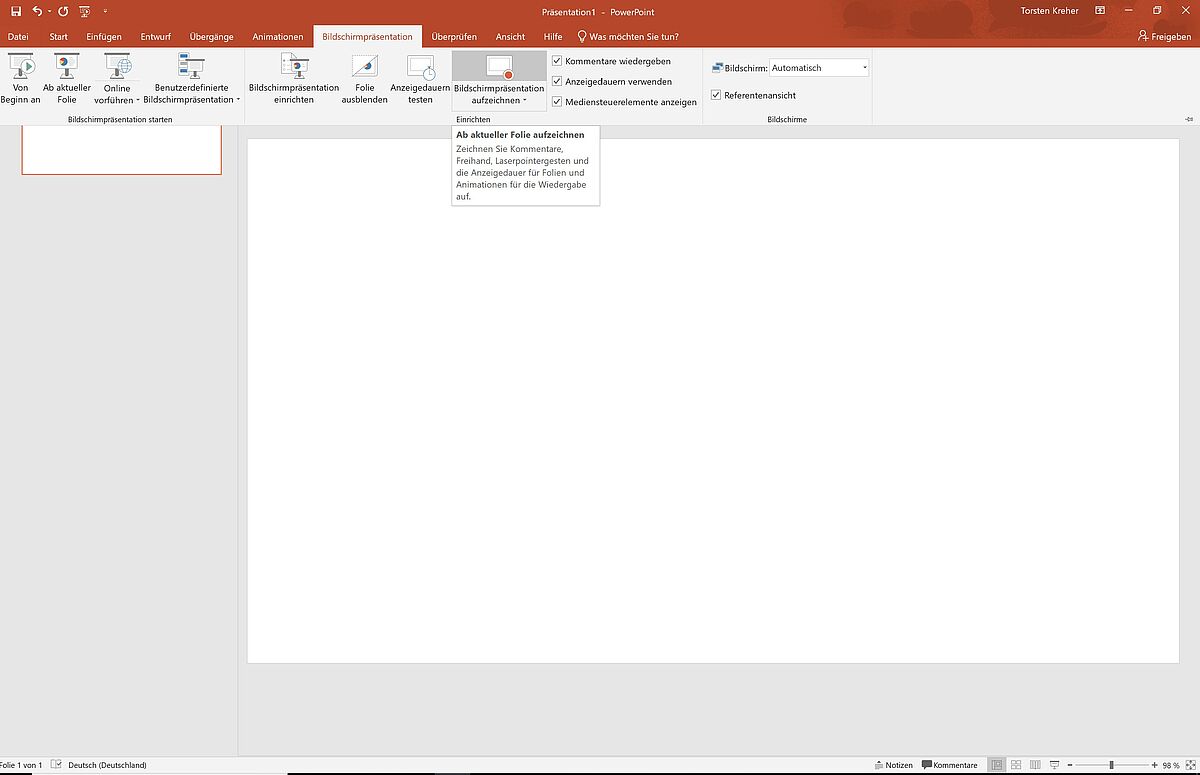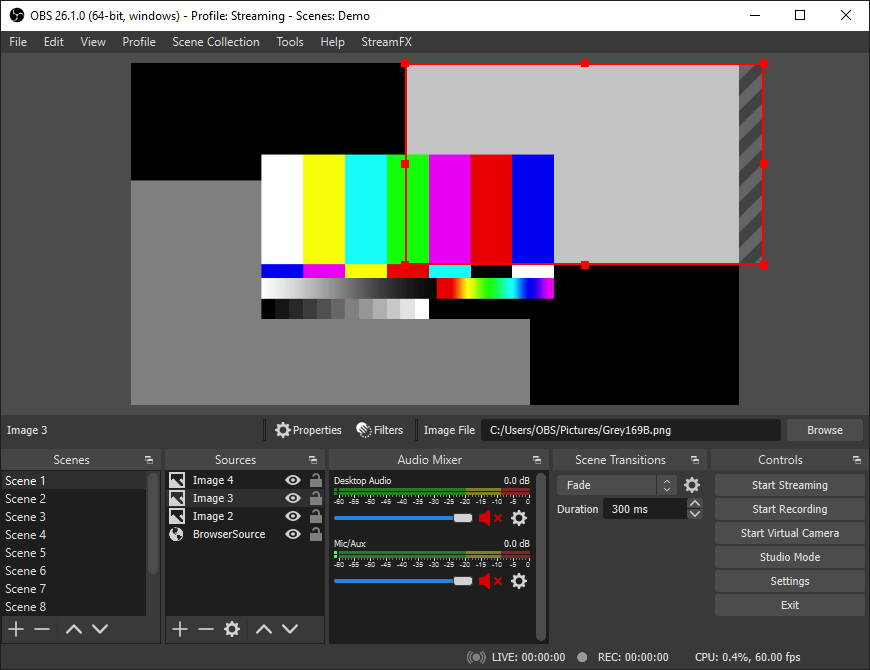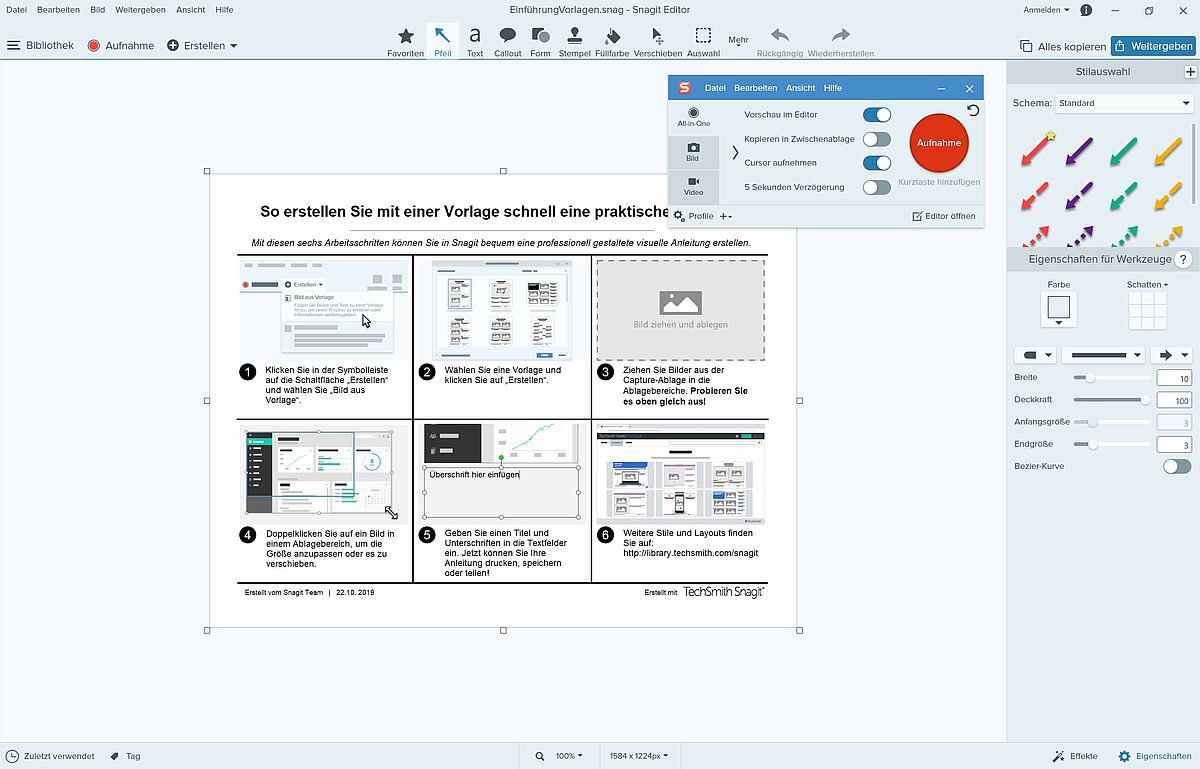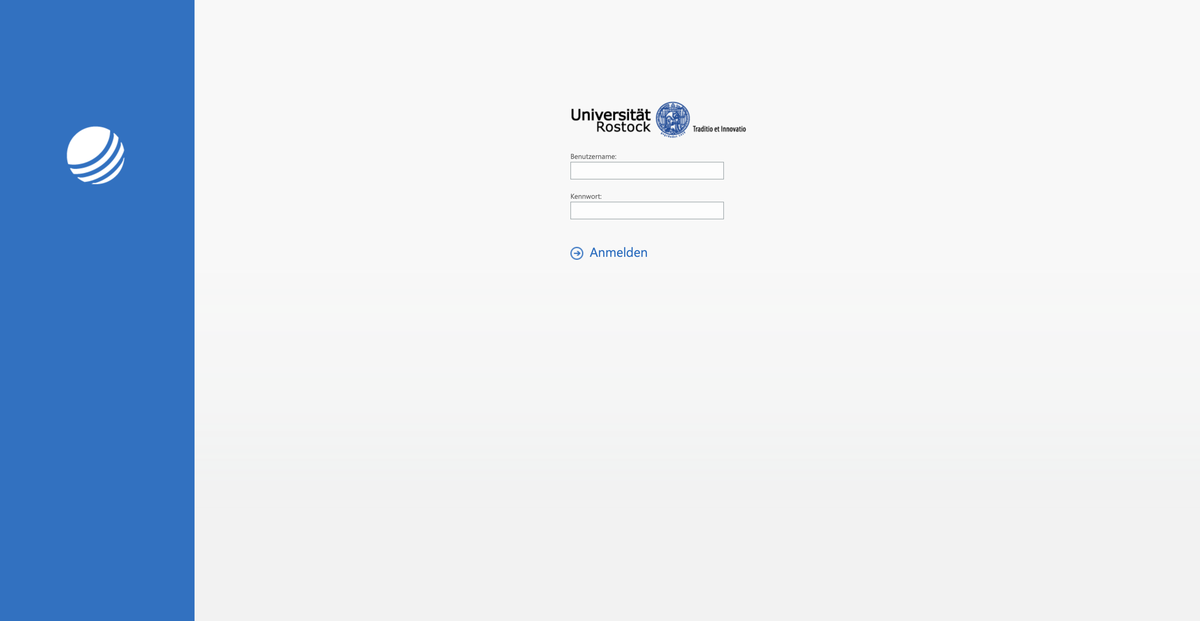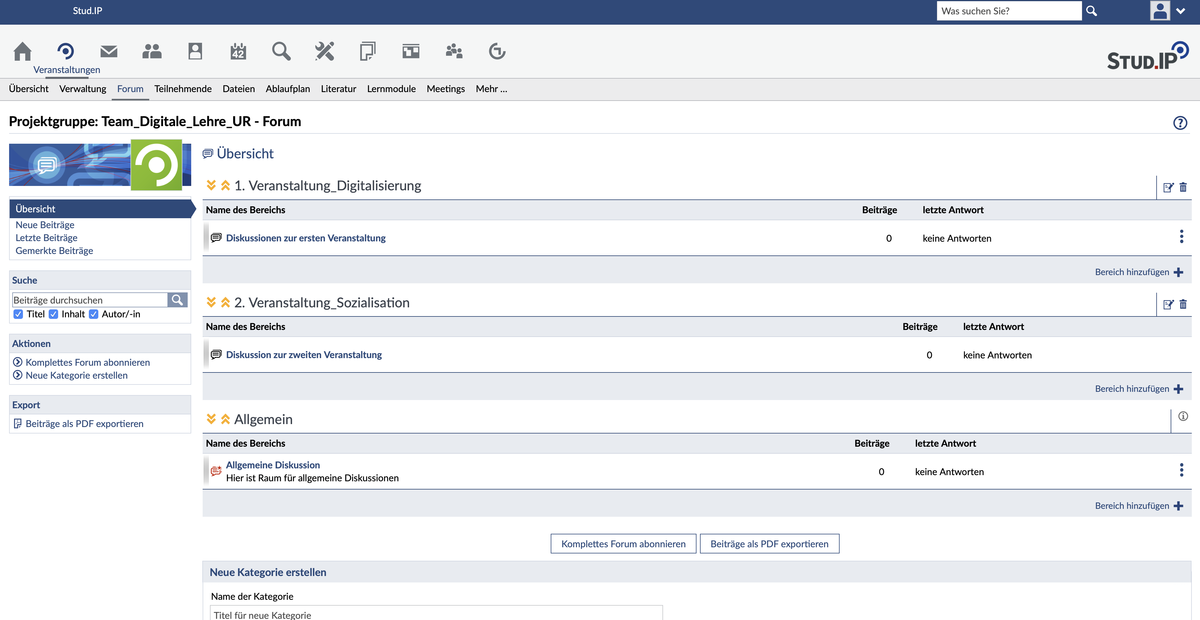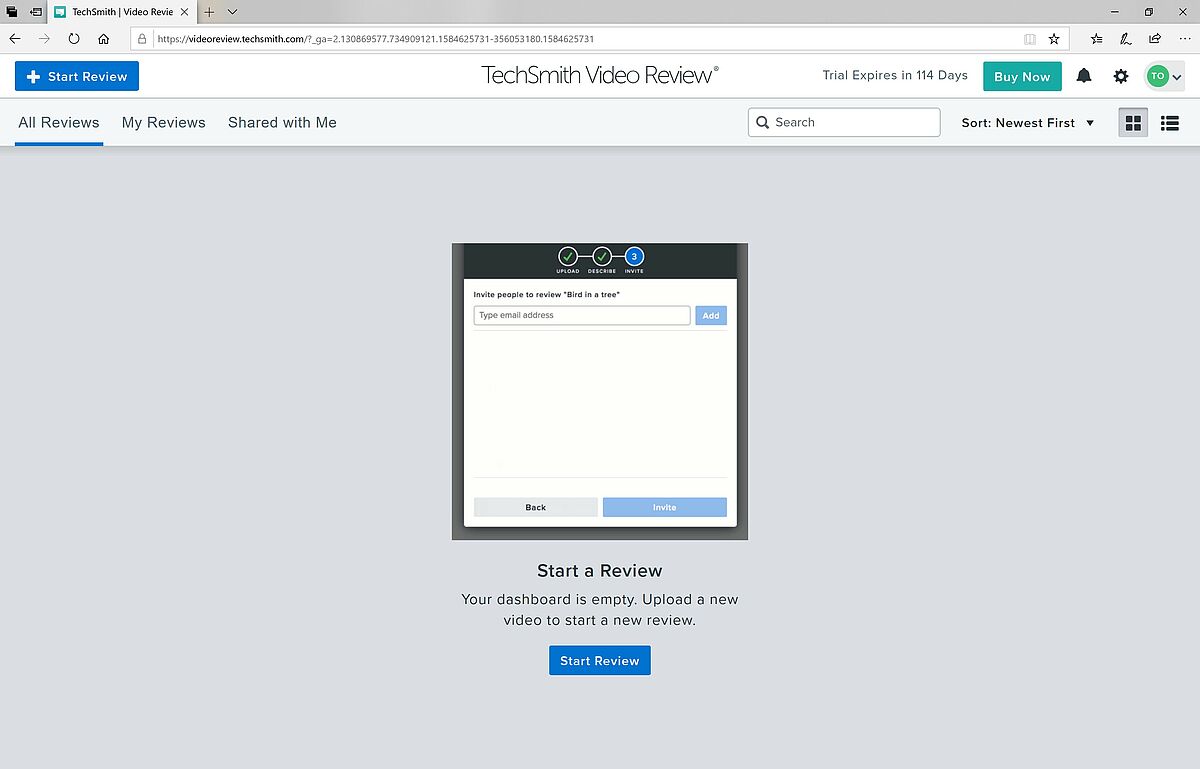Vorlesung digital gestalten
"Zuerst kommt also IMMER die didaktische Überlegung. Dann erst die Auswahl der passenden Methode und dann erst die Bestimmung der geeigneten Medien und Werkzeuge." Prof. Dr. Alke Martens/CDO der Universität Rostock in den Überlegungen zum E-Learning in Coronazeiten.
Um den "Ziel-Methode-Medium-Weg" zu gehen, gibt es vielfältige Angebote auf dieser Seite. Der besondere Vorteil dieses Weges ist es, dass Sie weniger Tools kennen müssen, da Sie schon mit einem konkreten Ziel und dem Wunsch nach einer Methode kommen.
Onlineumgebung einrichten und Material bereitstellen
Für Präsenz- und Onlinelehre ist eine gut strukturierte Lernumgebung wichtig. Die Grundlagen des Einrichtens der digitalen Lernumgebung bilden die Basis für weitere Entwicklungen der digitalen Lehre.
Lernförderliche Strukturen durch eine Onlineumgebung in Stud.IP anbieten
Als Dozent*in oder Tutor*in einer Veranstaltung haben Sie die Möglichkeit, Ihre Veranstaltung entsprechend Ihren lerngruppenspezifischen Bedingungen anzupassen, um somit lernförderliche Strukturen aufzubauen. Nachdem Sie sich eingeloggt und Ihre Veranstaltung ausgewählt haben (im Bild rechts die Veranstaltung "Projektgruppe: Team_Digitale_Lehre_UR") haben Sie über den Reiter "Mehr" die Möglichkeit, Optionen an- bzw. auszuschalten. Beim Durchscrollen können Sie Funktionen wie bpsw.
... "Cliqr" (interaktive Online-Fragen in Veranstaltungen, die Lernende von ihrem
Smartphone aus beantworten können)
... "Forum" (Veranstaltungsbegleitender Meinungsaustausch zu bestimmten Themen),
... "Meetings" (Face-to-face-Kommunikation mit BigBlueButton)
...."Stoodle" (Terminfindung wie bei Doodle)
... "Aufgaben" (Erstellung und Bereitstellung zeitgesteuerter Aufgaben für Studierende)
... "Lernmodulschnittstellen" (Zugang zu externen Lernmodulen wie bspw. ILIAS) und/oder
... "Vips" (Online-Erstellung und Durchführung von Übungen, Tests und Klausuren)
auswählen und aktivieren. Die ausgewählten und aktivierten Optionen erscheinen anschließend als seperater
Reiter in der jeweiligen Veranstaltung. Nutzen Sie die Chance des gemeinsamen Meinungsaustauschs und des
Übens als Selbsttest während der Phase des Selbststudiums.
Zur Vor- und Nachbereitung Präsentationsmaterial in Stud.IP hochladen
Als Dozent*in oder Tutor*in einer Veranstaltung haben Sie die Möglichkeit, Ihre Veranstaltung entsprechend Ihren lerngruppenspezifischen Bedingungen anzupassen, um somit lernförderliche Strukturen aufzubauen. Standardmäßig ist die Funktion des Dateiuploads bereits aktiviert. Somit können Sie den Teilnehmer*innen der Veranstaltung verschiedene Datein (Präsentationen, Texte, Links, Videos, Audios, ...) zur Verfügunng stellen. Sie können die Einstellungen so vornehmen, dass auch die Teilnehmer*innen der Veranstaltung Datein hochladen bzw. nicht hochladen können.
Weitere Informationsquellen mit den Online-Ressourcen der Universitätsbibliothek aufzeigen
Über die Universitätsbibliothek haben die Universitätsangehörigen Zugang zu einer Reihe an Online-Ressourcen. Neben Büchern und Zeitschriften umfasst dies auch die FWU-Mediathek. Hier werden zahlreiche Medien bereitsgestellt, "die speziell für den Unterricht produziert wurden und rechtssicher in der Schule, als Hausaufgabe oder zum Selbstlernen verwendet werden können. Mit der komfortablen Suche finden Sie lehrplanzentrale Inhalte für alle Fächer und Klassenstufen" (FWU-Homepage). Warum also nicht mal für eine Lehrveranstaltung in den jüngeren Semestern noch einmal ein Video zur Vorbereitung schauen lassen?
Hinweis: Wenn Sie über das Netzwerk der Universität die Katalog-/Datenbanksuche der FWU-Mediathek vornehmen, brauchen Sie sich nicht bei FWU zu registrieren, sondern werden automatisch auf die Startseite der FWU Mediathek weitergeleitet.
Weitere Informationen zur Einrichtung eines VPN-Zugangs und Nutzung der verschiedenen Profile können Sie der Homepage des ITMZs entnehmen.
Die Universitätsbiliothek bleibt online geöffnet. Nähere Informationen zu den zusätzlichen elektronischen
Ressourcen und dem Scan-Liferdienst finden SIe auf der Homepage der Universitätsbibliothek Rostock.
Digital erklären
In einer Vorlesungen spielen verschiedene Ziele eine Rolle. Beispielsweise ist es möglich, einen Überblick über die Inhalte eines Bereiches zu geben, zentrale Begriffe einzuführen, Zusammenhänge und Prozesse zu verdeutlichen, Lernhilfen und weitere Quellen zu benennen, vernetztes Lernen durch Querverweise zu ermöglichen oder alternative Standpunkte zu präsentieren. Die Methode ist dabei das Erklären der angesprochenen Inhalte. Dies kann zum Beispiel mit den folgenden Werkzeugen digital erfolgen.
Erklärungen zu einer PowerPointPräsentation aufzeichnen
PowerPoint bietet Ihnen die Möglichkeit, Folien zu besprechen und zu kommentieren. Über den Reiter "Bildschirmpräsentation" können Sie die Funktion "Bildschirmpräsentation aufzeichnen" auswählen. Für die Aufnahme reicht im Regelfall ein guter Computer/Laptop, da hier schon bei den meisten Geräten standardmäßig gute Audioaufnahmen möglich sind. Kleinere Versprecher sind nicht schlimm (das kann Ihnen ggf. auch in der Vorlesung passieren). Bei größeren Versprechern können Sie sich entscheiden, ob Sie die ganze Audioaufnahme oder nur die der aktuellen Folie löschen möchten.
Hinweis: In der Vergangenheit haben sich häufig Schwierigkeiten mit Animationen oder dem Verlinken einzelner Folien mit- und untereinander herausgestellt. Hier wird die Tonaufnahme unterbrochen und setzt dann zu einem späteren Zeitpunkt wieder ein. Ratsam wäre es hier, jeden Inhalt auf eine einzelne Folie zu bringen, auch, wenn dadurch ggf. die Gesamtseitenzahl des Foliensatzes zunimmt.
Eine Anleitung zur Aufzeichnung von PowerPoint Folien als Lehrvideo hat Herr Sven Harder zur Verfügung gestellt. Her Harder ist Dozent für digitalisierte Lehre in der Hochschuldidaktik der Universität Rostock.
Erklärungen am Bildschirm als Video aufnehmen
Open Broadcaster Software (OBS-Studio) ist ein kostenloses Tool, mit welchem der Bildschirminhalt als MP4-Datei aufgezeichnet werden kann. Es können so beispielsweise Übungen aufgenommen und anschließend über Stud.IP oder die Unibox zur Verfügung gestellt werden. Auf der Seite des Instituts für Mathematik sind eine Kurzanleitung sowie ein konkretes Beispiel zu finden. Bitte beachten Sie auch die Hinweise des ITMZ.
TechSmith Snagit ist ein Tool für Bildschirmaufnahmen und -videos. Somit können schnell und einfach Bilder und Videos zur visuellen Kommunikation erstellt und weitergegeben werden:
- Schulungsmaterialien, Tutorials, Unterrichtseinheiten und Schritt-für-Schritt-Anleitungen
- Aufzeichnungen von Besprechungen und Präsentationen – auf Wunsch mit Einbindung der Webcam, um persönliche Präsenz zu schaffen
- Praxisorientierte Übungsmaterialien, Softwareeinführungen und -vorführungen
- Vorabaufzeichnung von Vorlesungen oder ergänzende Lernmaterialien für die Studierenden
- Anleitungen zur Nutzung von Lernplattformen oder Software für die Fernarbeit
Digital interagieren
Rückfragen zu Erklärungen, Fragen zur Aktivierung der Studierenden und Anstöße zur Diskussion bereichern insbesondere auch digitale Erklärungen. Die Gestaltung von interaktiven Elementen erhöhen die Qualität der digitalen Lehre stark.
Nachfragen per E-Mail sammeln und gebündelt beantworten
Eine der einfachsten Formen der Kommunikation über Vorlesungsinhalte kann über das Sammeln von Fragen per Email erfolgen. In einem strukturierten Prozess bietet sich das folgende Vorgehen an:
- Aufforderung zum Nachfragen bei inhaltlichen Fragen per Email
- zeitnahes Beantworten einzelner Emails um den Lernprozess zeitnah zu unterstützen
- Sammeln der Antworten und in einer wöchentlichen Email die Fragen und die dazugehörigen Antworten an die Studierenden schicken
Austausch von Lehrenden und Lernenden ermöglichen - Forum bei Stud.IP
Als Dozent*in oder Tutor*in einer Veranstaltung haben Sie die Möglichkeit, Ihre Veranstaltung entsprechend Ihren lerngruppenspezifischen Bedingungen anzupassen, um somit lernförderliche Strukturen aufzubauen. Nachdem Sie sich eingeloggt und Ihre Veranstaltung ausgewählt haben (im Bild rechts die Veranstaltung "Projektgruppe: Team_Digitale_Lehre_UR") haben Sie über den Reiter "Mehr" die Möglichkeit, Optionen an- bzw. auszuschalten. Beim Durchscrollen können Sie die Funktionen "Forum" (Veranstaltungsbeleitender Meinungsaustausch zu bestimmten Themen) auswählen und aktivieren. Die ausgewählte und aktivierte Optionen erscheint anschließend als seperater Reiter in der Veranstaltung. Nutzen Sie die Chance des gemeinsamen Meinungsaustauschs.
Lernenden ermöglichen Fragen zu Erklärvideos auf der Onlineplattform Video Review zu stellen
TechSmith Video Review ist eine Online-Plattform für Zusammenarbeit, Diskussionen und den Austausch über Inhalte, die hochgeladen und an andere weitergeben werden:
- Online-Besprechungen aufgezeichneter Präsentationen als Ersatz für Konferenzen
- Asynchrone Diskussion und Zusammenarbeit
- Benachrichtigung per E-Mail, wenn Studierende oder Kolleg*innen Fragen oder Kommentare hinterlassen
- Reviewer*innen können Videos mit Pfeilen und Formen markieren, um ihre Kommentare zu verdeutlichen
- Erledigte Kommentare können als gelöst markiert werden
Video Review ist ein cloudbasierter Dienst, der in den USA gehostet wird!
Weitere Informationen zur Erstellung und zum Programm können Sie der Homepage von TechSmith und den verschiedenen Tutorials für Snagit oder Video Review entnehmen.
Vorlesung neu- und weiterdenken
Die Weiterentwicklung der Lehre ist eine fortwährende Aufgabe. Wir wollen diesen Abschnitt gern später noch weiter ausbauen.